 मुखपृष्ठ > सॉफ्टवेयर ट्यूटोरियल > iPhone या iPad पर काम न करने वाले पूर्वानुमानित इमोजी के लिए 7 त्वरित समाधान
मुखपृष्ठ > सॉफ्टवेयर ट्यूटोरियल > iPhone या iPad पर काम न करने वाले पूर्वानुमानित इमोजी के लिए 7 त्वरित समाधान
iPhone या iPad पर काम न करने वाले पूर्वानुमानित इमोजी के लिए 7 त्वरित समाधान
यदि आपके iPhone या iPad ने आपके उपयोग के लिए इमोजी की भविष्यवाणी करना बंद कर दिया है, तो यहां कई सुधार दिए गए हैं, जिनसे आप पूर्वानुमानित इमोजी को फिर से काम करने का प्रयास कर सकते हैं।
iPhone पर पूर्वानुमानित इमोजी फ़ीचर क्या है?
जब यह काम कर रहा होगा, तो ऐप्पल का प्रिडिक्टिव इमोजी फीचर आपके टाइप करते समय टेक्स्ट में डालने के लिए अलग-अलग इमोजी का सुझाव देगा। इसे किसी भी ऐप में काम करना चाहिए, जिससे आप अपने टेक्स्ट को तुरंत इसके साथ बदलने के लिए कीबोर्ड के ऊपर इमोजी सुझाव को टैप कर सकते हैं।
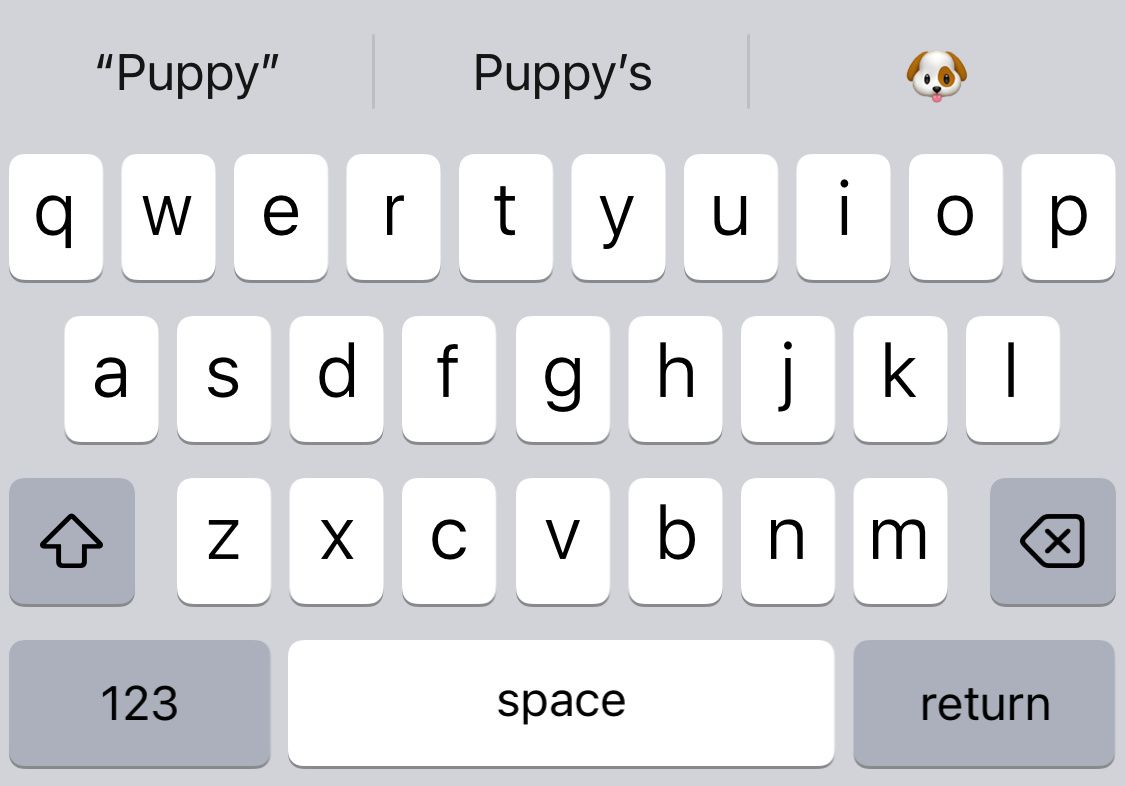
इससे न केवल रंगीन इमोजी के साथ आपकी बातचीत को दिलचस्प बनाना आसान हो जाता है, बल्कि यह आपके पसंदीदा इमोजी को खोजने और डालने का सबसे तेज़ तरीकों में से एक भी हो सकता है।
यदि पूर्वानुमानित इमोजी काम नहीं कर रहा है, तो आपको Apple के पूर्वानुमानों के दाईं ओर एक रिक्त स्थान दिखाई दे सकता है। सौभाग्य से, नीचे दिए गए त्वरित चरणों से इसे ठीक करना आसान है।
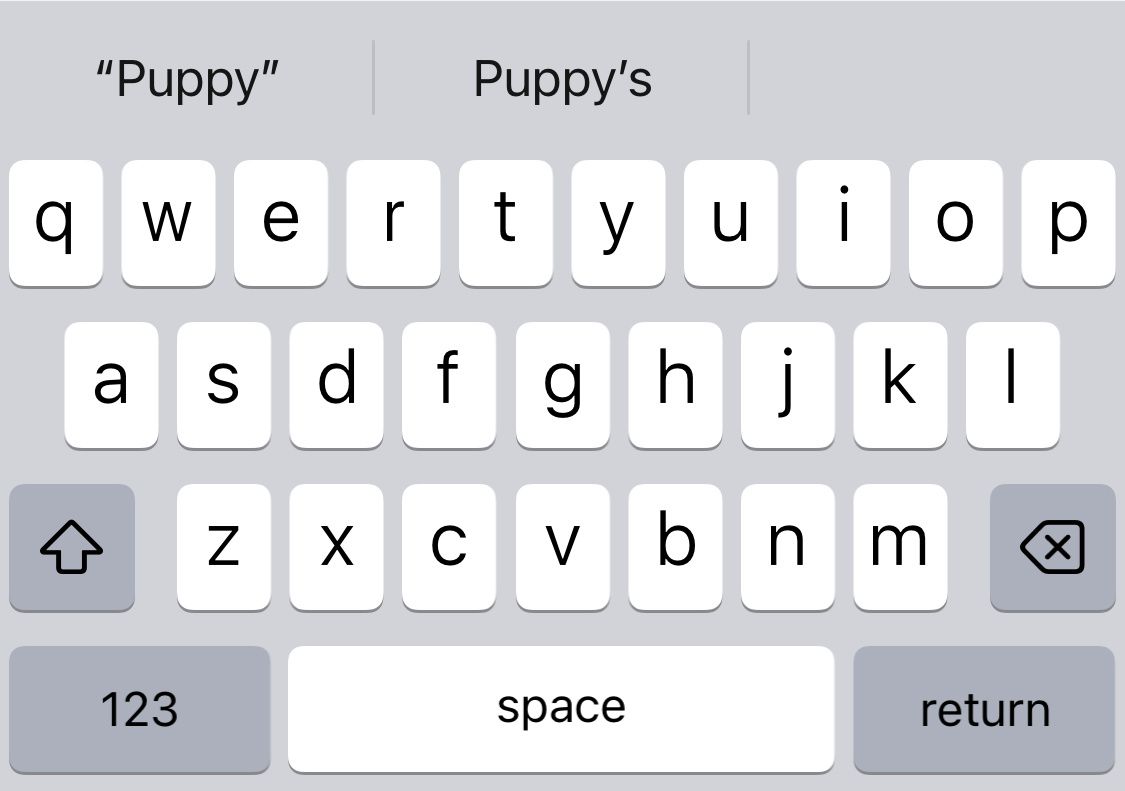
1. सुनिश्चित करें कि पूर्वानुमानित इमोजी चालू हैं
सबसे पहले, जांचें कि क्या आपके डिवाइस पर इमोजी कीबोर्ड सक्षम है। सेटिंग्स > सामान्य > कीबोर्ड > कीबोर्ड > नया कीबोर्ड जोड़ें पर जाएं, फिर इमोजी ढूंढें और चुनें।
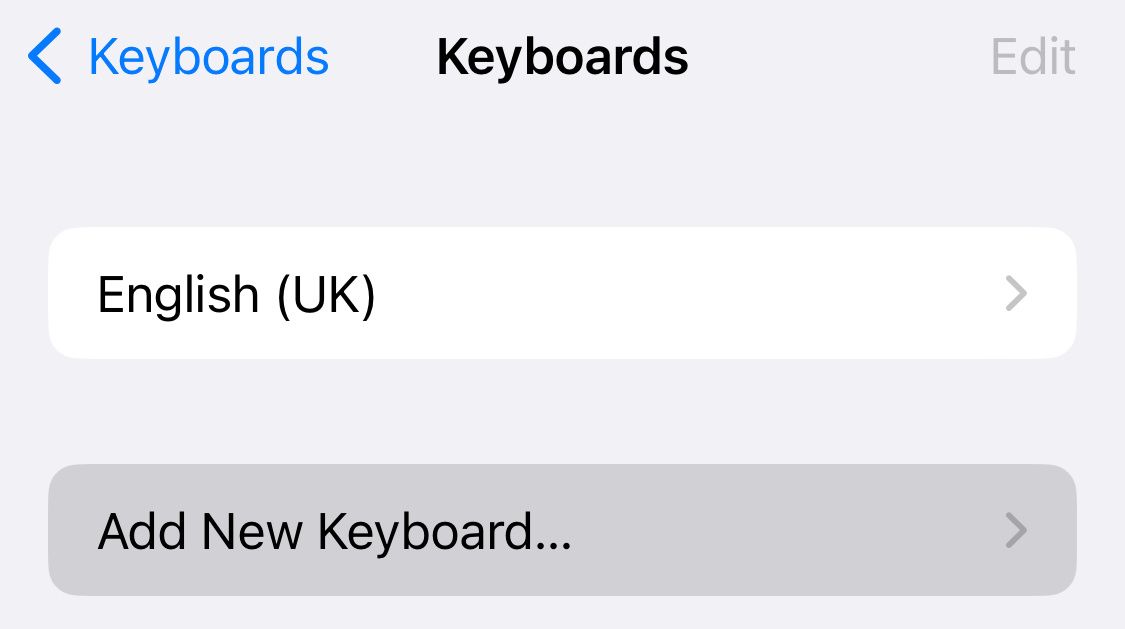
अब, सुनिश्चित करें कि प्रिडिक्टिव फ़ंक्शन सक्षम है। सेटिंग्स > सामान्य > कीबोर्ड पर वापस जाएं, फिर नीचे स्क्रॉल करें और प्रिडिक्टिव टॉगल सक्षम करें।
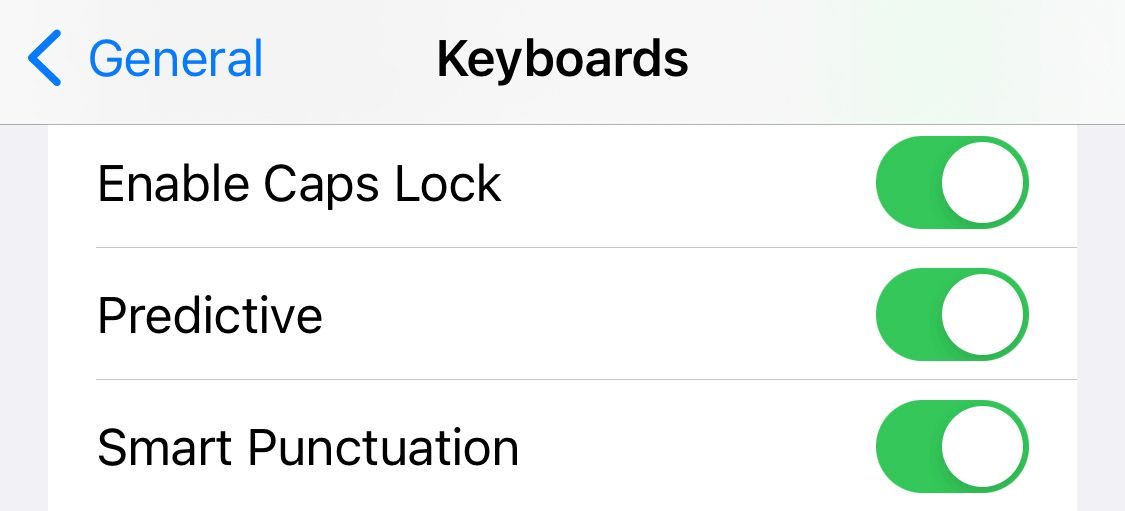
2. ऐप्पल के अंग्रेजी कीबोर्ड पर स्विच करें
ऐसे बहुत सारे शानदार थर्ड-पार्टी iPhone या iPad कीबोर्ड हैं जिनका आप उपयोग कर सकते हैं, लेकिन उनमें से सभी में पूर्वानुमानित इमोजी सुविधा नहीं है। यदि आप तृतीय-पक्ष कीबोर्ड का उपयोग कर रहे हैं, तो आधिकारिक Apple कीबोर्ड पर वापस स्विच करने का प्रयास करें।
ऐसा करने के लिए, अपने कीबोर्ड के निचले-बाएँ कोने में इमोजी या ग्लोब आइकन को टैप करके रखें, फिर अंग्रेजी कीबोर्ड का चयन करें।
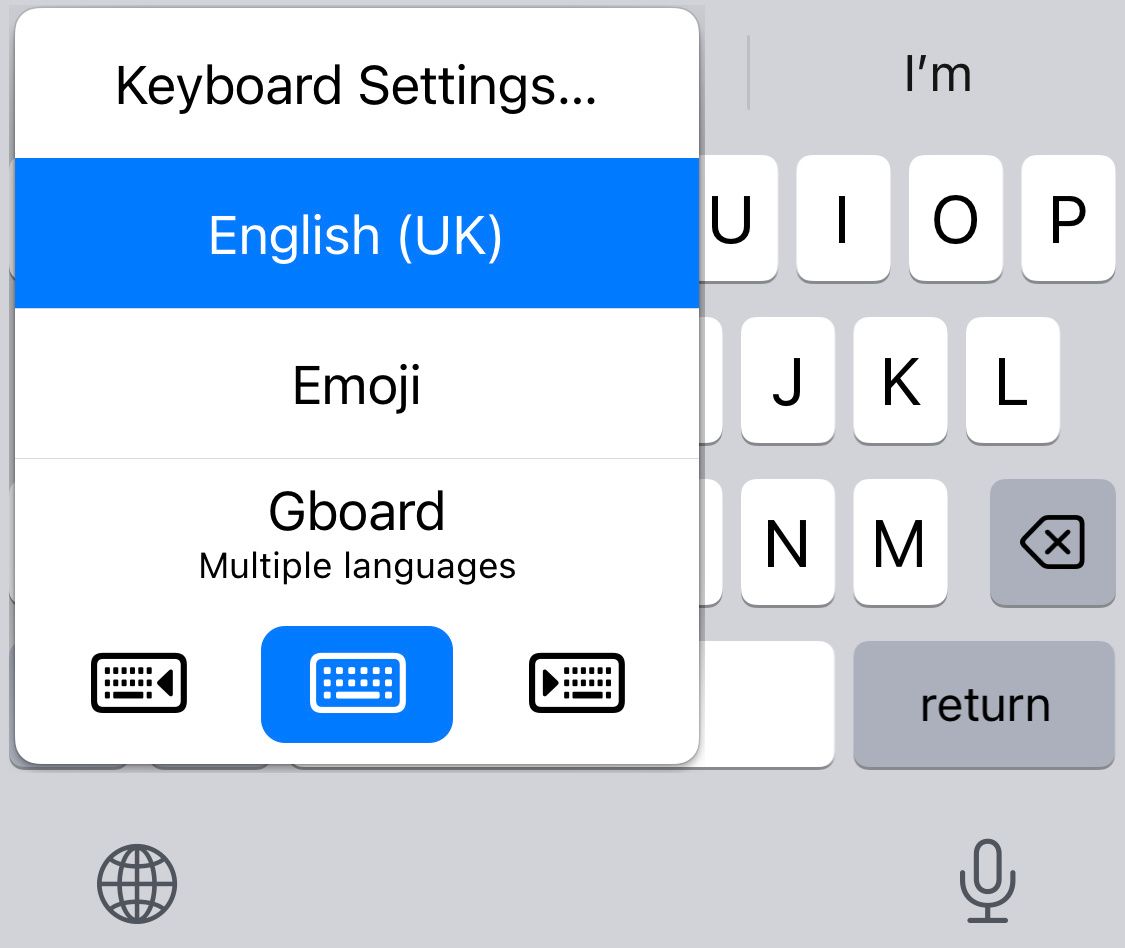
सुनिश्चित करें कि कीबोर्ड की भाषा आप जो टाइप कर रहे हैं उससे मेल खाती है, अन्यथा उसे पता नहीं चलेगा कि किस इमोजी की भविष्यवाणी करनी है।
3. अपने डिवाइस को इमोजी से फीड करें
आपका आईफोन या आईपैड आपके द्वारा दी गई जानकारी को फीड करता है और आपकी टाइपिंग शैली और पिछले उपयोग के आधार पर सुझाव देता है। यदि आप किसी निश्चित ऐप में इमोजी का अधिक उपयोग नहीं करते हैं, तो यही कारण हो सकता है कि आपको इसमें कोई पूर्वानुमानित इमोजी सुझाव नहीं मिल रहे हैं।
आपको अपने iPhone या iPad को यह बताना होगा कि आप इमोजी का उपयोग करना पसंद करते हैं ताकि आप उनकी भविष्यवाणी करना शुरू कर सकें। ऐसा करने के लिए, वह ऐप खोलें जो आपको पूर्वानुमानित इमोजी नहीं दिखाता है और इमोजी कीबोर्ड का चयन करने के लिए निचले-बाएँ कोने में इमोजी आइकन पर टैप करें।
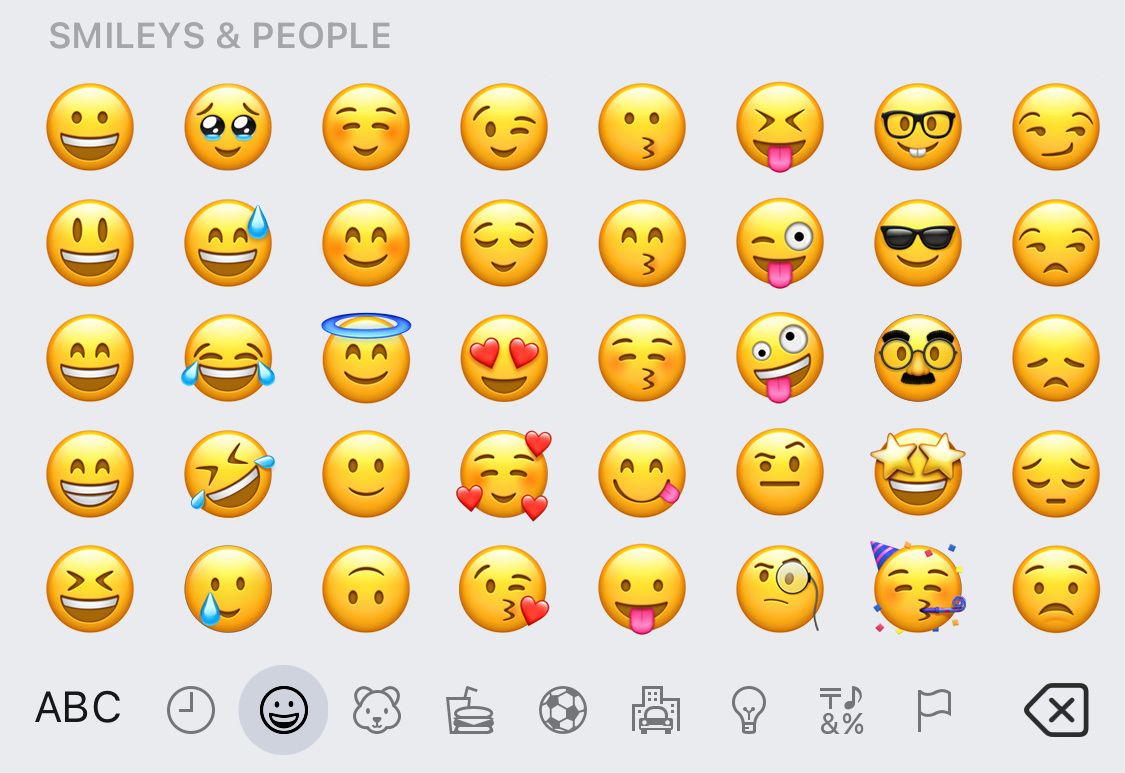
अब यादृच्छिक इमोजी टाइप करना शुरू करें। उन्हें समझने की ज़रूरत नहीं है, लेकिन आपको अपने डिवाइस को यह सिखाने के लिए उनमें से पर्याप्त मात्रा में जोड़ना होगा कि आप इस ऐप में इमोजी का उपयोग करना पसंद करते हैं। इसमें 20 या अधिक इमोजी लग सकते हैं।
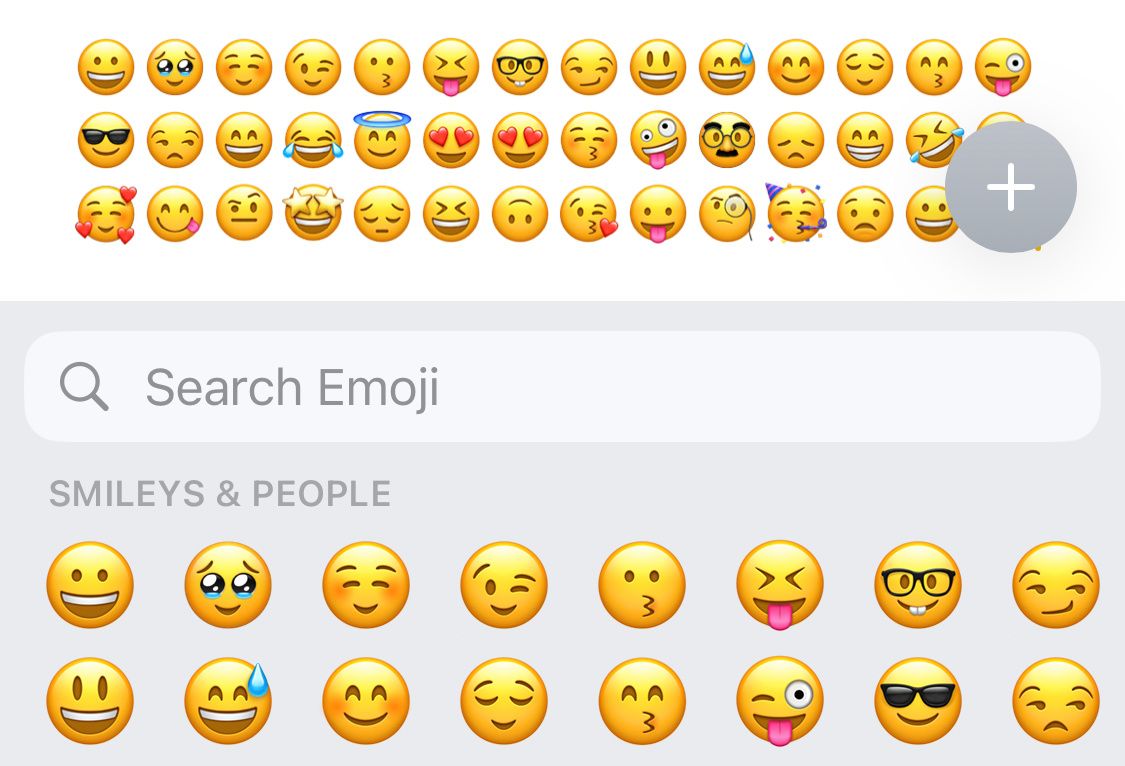
अब आपके द्वारा टाइप की गई सभी सामग्री को हटा दें और "पिल्ला," "कैंडी," या "हाहा" जैसे शब्द टाइप करके जांचें कि क्या प्रिडिक्टिव इमोजी काम कर रहा है। आपको कीबोर्ड के ऊपर इमोजी सुझाव दिखना चाहिए।
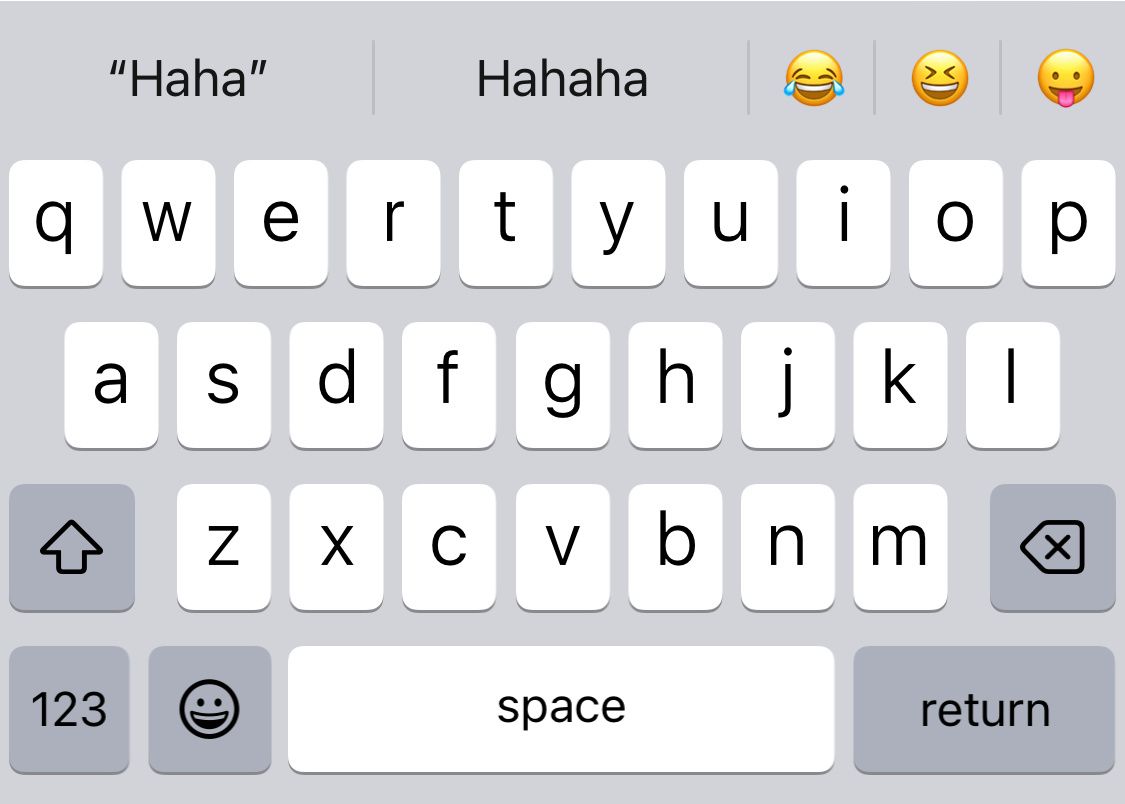
आपको इस प्रक्रिया को हर उस ऐप के लिए दोहराना चाहिए जहां पूर्वानुमानित इमोजी काम नहीं कर रहा है।
4. अपना कीबोर्ड शब्दकोश रीसेट करें
यदि पूर्वानुमानित इमोजी अभी भी काम नहीं कर रहे हैं, तो आपको अपना कीबोर्ड शब्दकोश रीसेट करने का प्रयास करना चाहिए। इससे आपका iPhone या iPad आपके द्वारा सिखाए गए किसी भी शब्द को भूल जाएगा, इसलिए आपको अपने Apple डिवाइस पर स्वत: सुधार त्रुटियों को फिर से ठीक करने की आवश्यकता हो सकती है। लेकिन यह आपके डिवाइस को यह सिखाने के लिए एक साफ़ स्लेट भी देगा कि आपको इमोजी का दोबारा उपयोग करना पसंद है।
ऐसा करने के लिए, सेटिंग्स > जनरल पर जाएं, फिर नीचे स्क्रॉल करें और ट्रांसफर या रीसेट आईफोन चुनें। अब रीसेट > कीबोर्ड डिक्शनरी रीसेट करें पर टैप करें। आपको अपना पासकोड दर्ज करना होगा, फिर पुष्टि करें कि आप शब्दकोश रीसेट करना चाहते हैं।
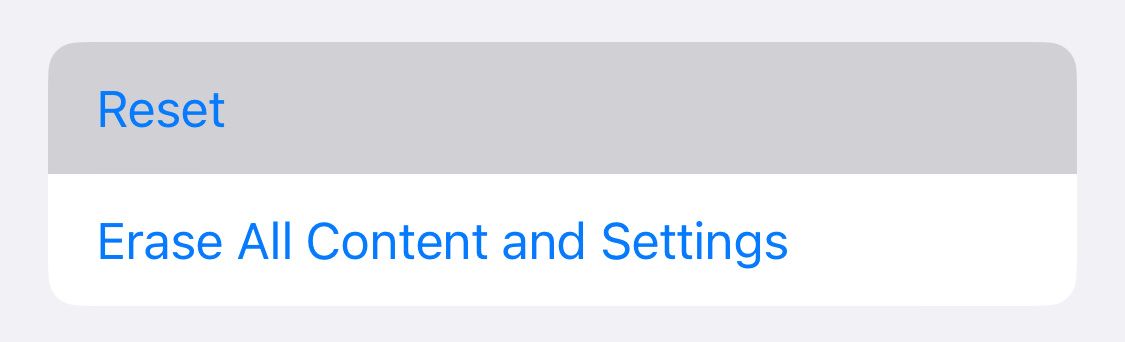
अब पिछले चरण पर वापस जाएं और अपने iPhone या iPad को फिर से सिखाएं कि आप सभी प्रासंगिक ऐप्स में इमोजी का उपयोग करना पसंद करते हैं।
5. अपना इमोजी कीबोर्ड हटाएं
आप अपने इमोजी कीबोर्ड को हटाकर और दोबारा जोड़कर भी रीसेट कर सकते हैं। ऐसा करने के लिए सेटिंग्स > सामान्य > कीबोर्ड पर जाएं। कीबोर्ड टैप करें, फिर इमोजी विकल्प पर बाईं ओर स्वाइप करें और डिलीट दबाएं।
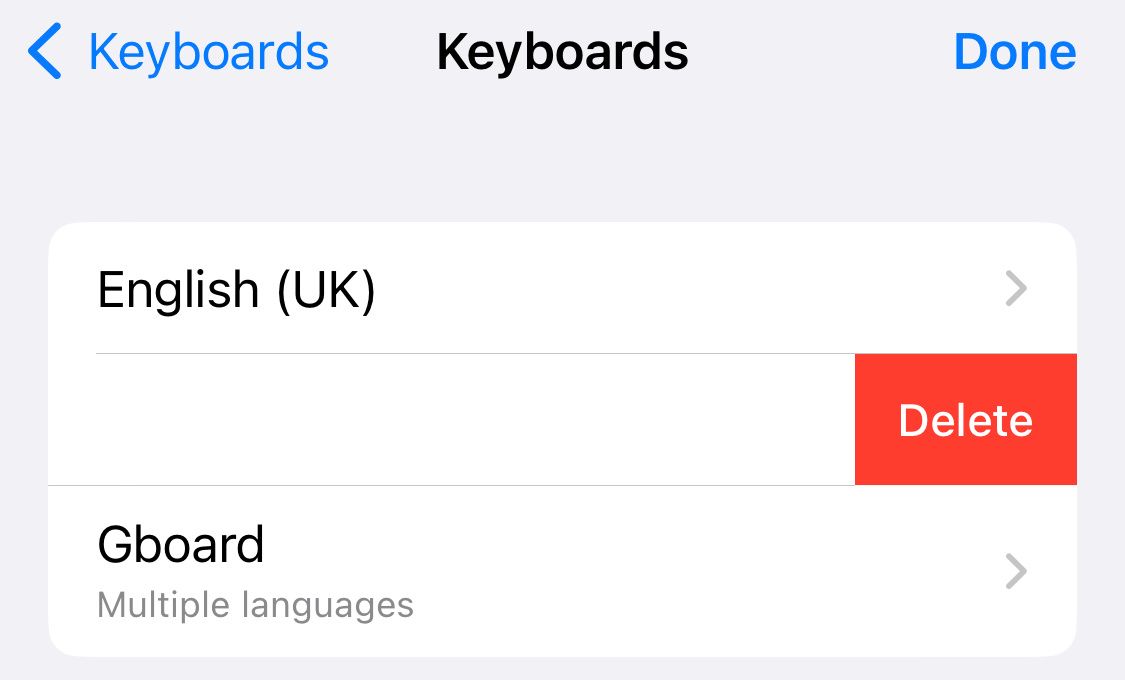
नया कीबोर्ड जोड़ें पर टैप करें, फिर इसे फिर से जोड़ने के लिए इमोजी का चयन करें।
6. अपने iPhone या iPad को पुनरारंभ करें
यदि बाकी सब विफल होता दिख रहा है, तो आपको अपने iPhone या iPad को पुनरारंभ करने का प्रयास करना चाहिए। कभी-कभी, एक साधारण रीबूट समस्याओं और बगों को साफ़ कर सकता है, जो समस्या को हल करने के लिए पर्याप्त हो सकता है।
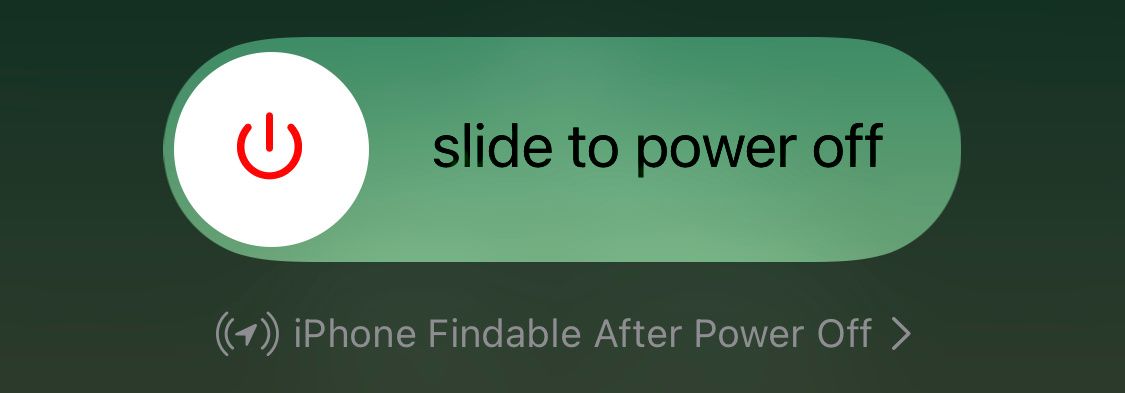
7. अपने सॉफ़्टवेयर को अपडेट करें
Apple हर अपडेट के साथ आपके iPhone और iPad सॉफ़्टवेयर को बेहतर बनाने की पूरी कोशिश करता है। इन अद्यतनों में उन सामान्य बगों को ठीक करना शामिल है जो उपयोगकर्ताओं को परेशान करते हैं, जैसे कि जब पूर्वानुमानित इमोजी सुविधा काम करना बंद कर देती है। अपने सॉफ़्टवेयर को iOS या iPadOS के नवीनतम संस्करण में अपडेट करने के लिए, सेटिंग्स > सामान्य > सॉफ़्टवेयर अपडेट पर जाएँ।
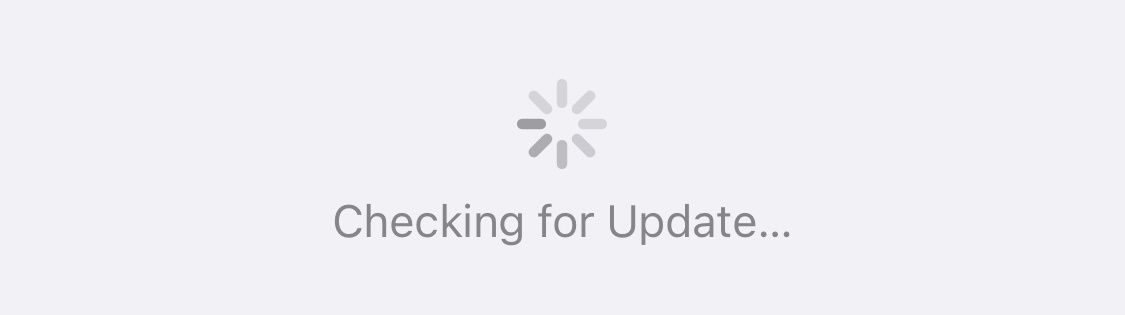
यदि आपका सॉफ़्टवेयर पुराना हो गया है, तो आपको स्क्रीन के नीचे एक डाउनलोड और इंस्टॉल बटन दिखाई देगा। इसे टैप करें और अपडेट पूरा करने के लिए संकेतों का पालन करें।
इमोजी आधुनिक संचार के लिए एक आवश्यकता हैं
इस डिजिटल युग में, इमोजी हमारे संचार का एक नियमित हिस्सा बन गए हैं। ऐप्पल का प्रिडिक्टिव इमोजी फीचर एक उपयोगी टूल है जो सहजता से इमोजी का सुझाव देता है जिसे आप अपनी बातचीत में सहजता से शामिल कर सकते हैं। इसलिए जब यह सुविधा काम करना बंद कर देती है तो यह आसान टेक्स्टिंग के लिए एक बड़ा नुकसान है। आशा है कि इन सुझावों से आपके लिए यह समाधान हो गया होगा।
-
 Mac पर Safari के उच्च मेमोरी उपयोग को ठीक करने के 3 तरीकेबुनियादी सुधार अप्रासंगिक टैब बंद करें: उन टैब को बंद करें जिनका आप सफारी में अक्सर उपयोग नहीं करते हैं। प्रत्येक टैब आपके Mac की RAM का उपयोग करता है...सॉफ्टवेयर ट्यूटोरियल 2024-11-05 को प्रकाशित
Mac पर Safari के उच्च मेमोरी उपयोग को ठीक करने के 3 तरीकेबुनियादी सुधार अप्रासंगिक टैब बंद करें: उन टैब को बंद करें जिनका आप सफारी में अक्सर उपयोग नहीं करते हैं। प्रत्येक टैब आपके Mac की RAM का उपयोग करता है...सॉफ्टवेयर ट्यूटोरियल 2024-11-05 को प्रकाशित -
 हुई एक अप्रत्याशित त्रुटि को ठीक करें और रोबॉक्स को छोड़ना होगायदि आपको गेम खेलना पसंद है, तो आपको Roblox से परिचित होना चाहिए। यह एक बहुत ही लोकप्रिय गेमिंग प्लेटफॉर्म है। हालाँकि, कभी-कभी आपको इस समस्या का सामना...सॉफ्टवेयर ट्यूटोरियल 2024-11-05 को प्रकाशित
हुई एक अप्रत्याशित त्रुटि को ठीक करें और रोबॉक्स को छोड़ना होगायदि आपको गेम खेलना पसंद है, तो आपको Roblox से परिचित होना चाहिए। यह एक बहुत ही लोकप्रिय गेमिंग प्लेटफॉर्म है। हालाँकि, कभी-कभी आपको इस समस्या का सामना...सॉफ्टवेयर ट्यूटोरियल 2024-11-05 को प्रकाशित -
 आपके पुराने पीसी के प्रदर्शन को बढ़ाने के 5 पर्यावरण-अनुकूल तरीके1. थर्मल पेस्ट को साफ करें और दोबारा लगाएं समय के साथ, भले ही आपने पूर्व-निर्मित पीसी या लैपटॉप खरीदा हो या इसे स्वयं असेंबल किया हो, आपके एसओसी...सॉफ्टवेयर ट्यूटोरियल 2024-11-05 को प्रकाशित
आपके पुराने पीसी के प्रदर्शन को बढ़ाने के 5 पर्यावरण-अनुकूल तरीके1. थर्मल पेस्ट को साफ करें और दोबारा लगाएं समय के साथ, भले ही आपने पूर्व-निर्मित पीसी या लैपटॉप खरीदा हो या इसे स्वयं असेंबल किया हो, आपके एसओसी...सॉफ्टवेयर ट्यूटोरियल 2024-11-05 को प्रकाशित -
 विंडोज 11 में टास्कबार का रंग कैसे बदलेंटास्कबार का रंग बदलना डिजिटल कैनवास पर अपना स्पर्श जोड़ने का एक सरल लेकिन प्रभावी तरीका है। चाहे आप न्यूनतमवादी हों या बोल्ड स्टेटमेंट के प्रशंसक हों,...सॉफ्टवेयर ट्यूटोरियल 2024-11-05 को प्रकाशित
विंडोज 11 में टास्कबार का रंग कैसे बदलेंटास्कबार का रंग बदलना डिजिटल कैनवास पर अपना स्पर्श जोड़ने का एक सरल लेकिन प्रभावी तरीका है। चाहे आप न्यूनतमवादी हों या बोल्ड स्टेटमेंट के प्रशंसक हों,...सॉफ्टवेयर ट्यूटोरियल 2024-11-05 को प्रकाशित -
 IPhone और Android पर भेजे गए संदेश की ध्वनि को कैसे बंद करेंसूचनाएं और ध्वनियां आपको नए संदेशों के बारे में बताती हैं, लेकिन कुछ ध्वनियां, जैसे कि जब आप अपने फोन से कोई संदेश भेजते हैं, अनावश्यक हो सकती हैं। यद...सॉफ्टवेयर ट्यूटोरियल 2024-11-05 को प्रकाशित
IPhone और Android पर भेजे गए संदेश की ध्वनि को कैसे बंद करेंसूचनाएं और ध्वनियां आपको नए संदेशों के बारे में बताती हैं, लेकिन कुछ ध्वनियां, जैसे कि जब आप अपने फोन से कोई संदेश भेजते हैं, अनावश्यक हो सकती हैं। यद...सॉफ्टवेयर ट्यूटोरियल 2024-11-05 को प्रकाशित -
 iPhone या iPad गर्म हो रहा है? जानें कि इसे क्यों और कैसे ठीक करेंलेकिन छूने पर गर्म होने वाले उपकरण और अत्यधिक गर्म होने वाले उपकरण में अंतर होता है। हम कारणों का पता लगाएंगे और चर्चा करेंगे कि आपका iPhone क्यों गर...सॉफ्टवेयर ट्यूटोरियल 2024-11-05 को प्रकाशित
iPhone या iPad गर्म हो रहा है? जानें कि इसे क्यों और कैसे ठीक करेंलेकिन छूने पर गर्म होने वाले उपकरण और अत्यधिक गर्म होने वाले उपकरण में अंतर होता है। हम कारणों का पता लगाएंगे और चर्चा करेंगे कि आपका iPhone क्यों गर...सॉफ्टवेयर ट्यूटोरियल 2024-11-05 को प्रकाशित -
 विंडोज़ 11 पर काम न करने वाले डेस्कटॉप शॉर्टकट के लिए 4 समाधानबुनियादी सुधार: कंप्यूटर को पुनरारंभ करें: कभी-कभी, आपको केवल पुनरारंभ की आवश्यकता होती है क्योंकि यह समस्याग्रस्त प्रक्रियाओं को मजबूर करने के लिए प...सॉफ्टवेयर ट्यूटोरियल 2024-11-05 को प्रकाशित
विंडोज़ 11 पर काम न करने वाले डेस्कटॉप शॉर्टकट के लिए 4 समाधानबुनियादी सुधार: कंप्यूटर को पुनरारंभ करें: कभी-कभी, आपको केवल पुनरारंभ की आवश्यकता होती है क्योंकि यह समस्याग्रस्त प्रक्रियाओं को मजबूर करने के लिए प...सॉफ्टवेयर ट्यूटोरियल 2024-11-05 को प्रकाशित -
 विंडोज अपडेट त्रुटि 0x80070658 को कैसे ठीक करें: चरणबद्ध मार्गदर्शिकासर्वोत्तम कंप्यूटर प्रदर्शन सुनिश्चित करने के लिए, नवीनतम विंडोज अपडेट की समय पर स्थापना महत्वपूर्ण है। इस प्रक्रिया के दौरान उपयोगकर्ताओं को Windows ...सॉफ्टवेयर ट्यूटोरियल 2024-11-05 को प्रकाशित
विंडोज अपडेट त्रुटि 0x80070658 को कैसे ठीक करें: चरणबद्ध मार्गदर्शिकासर्वोत्तम कंप्यूटर प्रदर्शन सुनिश्चित करने के लिए, नवीनतम विंडोज अपडेट की समय पर स्थापना महत्वपूर्ण है। इस प्रक्रिया के दौरान उपयोगकर्ताओं को Windows ...सॉफ्टवेयर ट्यूटोरियल 2024-11-05 को प्रकाशित -
 एक्सेल डेटा का विश्लेषण करने के लिए AI का उपयोग कैसे करेंमाइक्रोसॉफ्ट के कोपायलट एआई को इसके प्रमुख अनुप्रयोगों के सूट में पेश किया गया है, जिसमें लंबे समय तक चलने वाला स्प्रेडशीट प्लेटफॉर्म एक्सेल भी शामिल ...सॉफ्टवेयर ट्यूटोरियल 2024-11-05 को प्रकाशित
एक्सेल डेटा का विश्लेषण करने के लिए AI का उपयोग कैसे करेंमाइक्रोसॉफ्ट के कोपायलट एआई को इसके प्रमुख अनुप्रयोगों के सूट में पेश किया गया है, जिसमें लंबे समय तक चलने वाला स्प्रेडशीट प्लेटफॉर्म एक्सेल भी शामिल ...सॉफ्टवेयर ट्यूटोरियल 2024-11-05 को प्रकाशित -
 फाइंड माई में दिखाई नहीं दे रहे एयरटैग को ठीक करने के 6 तरीकेआपकी कार की चाबियों को ट्रैक करने से लेकर आपके पालतू जानवरों पर नज़र रखने तक, Apple AirTags का उपयोग मामला विविध है। इन एयरटैग्स को फाइंड माई एप्लिकेश...सॉफ्टवेयर ट्यूटोरियल 2024-11-05 को प्रकाशित
फाइंड माई में दिखाई नहीं दे रहे एयरटैग को ठीक करने के 6 तरीकेआपकी कार की चाबियों को ट्रैक करने से लेकर आपके पालतू जानवरों पर नज़र रखने तक, Apple AirTags का उपयोग मामला विविध है। इन एयरटैग्स को फाइंड माई एप्लिकेश...सॉफ्टवेयर ट्यूटोरियल 2024-11-05 को प्रकाशित -
 Windows अद्यतन त्रुटि 0x800f0985: Windows 11 पर इसे कैसे ठीक करेंविंडोज़ अपडेट आवश्यक हैं, लेकिन कभी-कभी अपडेट प्रक्रिया के दौरान अपरिहार्य समस्याएं आ सकती हैं, जैसे विंडोज़ अपडेट त्रुटि 0x800f0985। यदि आपको ऐसी कोई...सॉफ्टवेयर ट्यूटोरियल 2024-11-05 को प्रकाशित
Windows अद्यतन त्रुटि 0x800f0985: Windows 11 पर इसे कैसे ठीक करेंविंडोज़ अपडेट आवश्यक हैं, लेकिन कभी-कभी अपडेट प्रक्रिया के दौरान अपरिहार्य समस्याएं आ सकती हैं, जैसे विंडोज़ अपडेट त्रुटि 0x800f0985। यदि आपको ऐसी कोई...सॉफ्टवेयर ट्यूटोरियल 2024-11-05 को प्रकाशित -
 Windows 11 24H2 ISO आधिकारिक संस्करण - डाउनलोड करें और ऑफ़लाइन इंस्टॉल करेंविंडोज 11 24H2 रिलीज की तारीख के बारे में बात करते हुए, माइक्रोसॉफ्ट ने दावा किया है कि यह 1 अक्टूबर, 2024 से उपलब्ध है। तो आप विंडोज 11 24H2 आईएसओ कै...सॉफ्टवेयर ट्यूटोरियल 2024-11-05 को प्रकाशित
Windows 11 24H2 ISO आधिकारिक संस्करण - डाउनलोड करें और ऑफ़लाइन इंस्टॉल करेंविंडोज 11 24H2 रिलीज की तारीख के बारे में बात करते हुए, माइक्रोसॉफ्ट ने दावा किया है कि यह 1 अक्टूबर, 2024 से उपलब्ध है। तो आप विंडोज 11 24H2 आईएसओ कै...सॉफ्टवेयर ट्यूटोरियल 2024-11-05 को प्रकाशित -
 मैक पर सफारी पॉप-अप ब्लॉकर को कैसे सक्षम या अक्षम करेंएक वेबसाइट के लिए सफारी में पॉप-अप को ब्लॉक या अनब्लॉक करें चरण 1: अपने Mac पर Safari खोलें और एक वेबसाइट पर नेविगेट करें। इसके बाद, मेनू बार से Safar...सॉफ्टवेयर ट्यूटोरियल 2024-11-05 को प्रकाशित
मैक पर सफारी पॉप-अप ब्लॉकर को कैसे सक्षम या अक्षम करेंएक वेबसाइट के लिए सफारी में पॉप-अप को ब्लॉक या अनब्लॉक करें चरण 1: अपने Mac पर Safari खोलें और एक वेबसाइट पर नेविगेट करें। इसके बाद, मेनू बार से Safar...सॉफ्टवेयर ट्यूटोरियल 2024-11-05 को प्रकाशित -
 iPhone संदेशों से विस्मयादिबोधक चिह्न हटाने के 3 तरीकेसमाधान 2: iMessage को बंद और चालू करें iMessage टॉगल को बंद और चालू करके, आप अपनी चैट को फिर से सिंक और डाउनलोड कर रहे हैं। यह किसी भी कनेक्शन-स...सॉफ्टवेयर ट्यूटोरियल 2024-11-05 को प्रकाशित
iPhone संदेशों से विस्मयादिबोधक चिह्न हटाने के 3 तरीकेसमाधान 2: iMessage को बंद और चालू करें iMessage टॉगल को बंद और चालू करके, आप अपनी चैट को फिर से सिंक और डाउनलोड कर रहे हैं। यह किसी भी कनेक्शन-स...सॉफ्टवेयर ट्यूटोरियल 2024-11-05 को प्रकाशित -
 विंडोज 11 पर प्रतिक्रिया नहीं दे रहे क्रिटिकल स्टीम कंपोनेंट (स्टीमवेबहेल्पर) को कैसे ठीक करेंप्रारंभिक सुधार व्यवस्थापक विशेषाधिकारों के साथ स्टीम को पुनरारंभ करें: Steamwebhelper.exe स्टीम क्लाइंट के अंदर सभी वेब सुविधाओं का प्रबंधन करता है। ...सॉफ्टवेयर ट्यूटोरियल 2024-11-05 को प्रकाशित
विंडोज 11 पर प्रतिक्रिया नहीं दे रहे क्रिटिकल स्टीम कंपोनेंट (स्टीमवेबहेल्पर) को कैसे ठीक करेंप्रारंभिक सुधार व्यवस्थापक विशेषाधिकारों के साथ स्टीम को पुनरारंभ करें: Steamwebhelper.exe स्टीम क्लाइंट के अंदर सभी वेब सुविधाओं का प्रबंधन करता है। ...सॉफ्टवेयर ट्यूटोरियल 2024-11-05 को प्रकाशित
चीनी भाषा का अध्ययन करें
- 1 आप चीनी भाषा में "चलना" कैसे कहते हैं? #का चीनी उच्चारण, #का चीनी सीखना
- 2 आप चीनी भाषा में "विमान ले लो" कैसे कहते हैं? #का चीनी उच्चारण, #का चीनी सीखना
- 3 आप चीनी भाषा में "ट्रेन ले लो" कैसे कहते हैं? #का चीनी उच्चारण, #का चीनी सीखना
- 4 आप चीनी भाषा में "बस ले लो" कैसे कहते हैं? #का चीनी उच्चारण, #का चीनी सीखना
- 5 चीनी भाषा में ड्राइव को क्या कहते हैं? #का चीनी उच्चारण, #का चीनी सीखना
- 6 तैराकी को चीनी भाषा में क्या कहते हैं? #का चीनी उच्चारण, #का चीनी सीखना
- 7 आप चीनी भाषा में साइकिल चलाने को क्या कहते हैं? #का चीनी उच्चारण, #का चीनी सीखना
- 8 आप चीनी भाषा में नमस्ते कैसे कहते हैं? 你好चीनी उच्चारण, 你好चीनी सीखना
- 9 आप चीनी भाषा में धन्यवाद कैसे कहते हैं? 谢谢चीनी उच्चारण, 谢谢चीनी सीखना
- 10 How to say goodbye in Chinese? 再见Chinese pronunciation, 再见Chinese learning
























